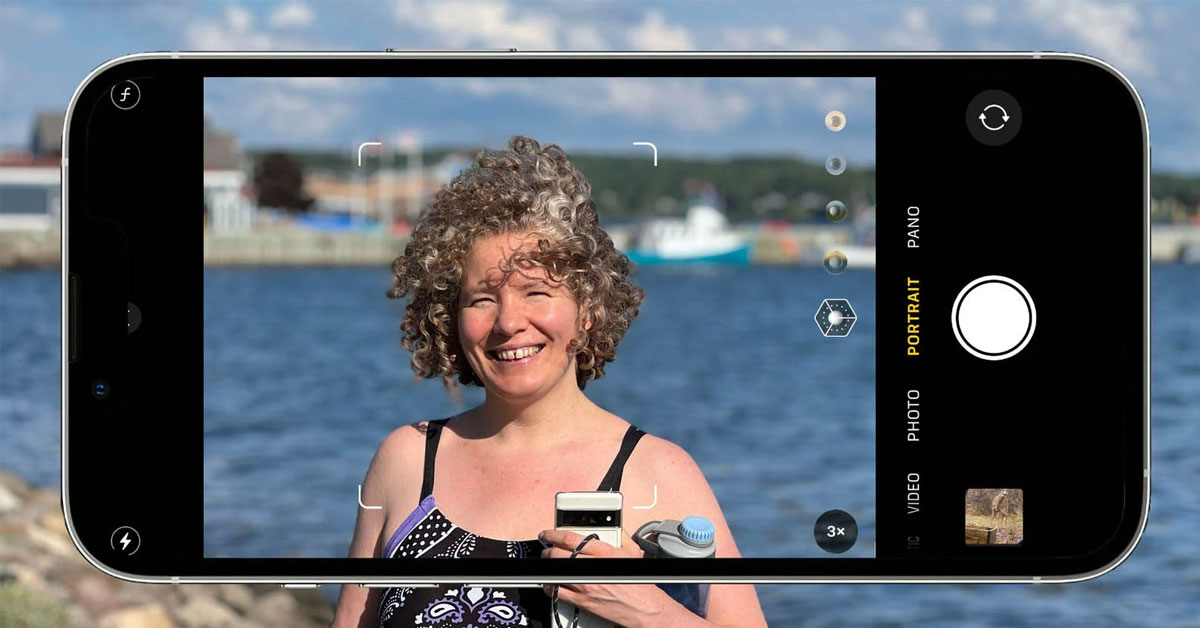Apple đã phát triển rất nhiều tính năng thông minh liên quan đến camera và chụp ảnh. Trong đó, nếu như bạn đang tìm cách xóa phông trên iPhone thì hãy xem qua bài viết này. Hoàng Hà Mobile sẽ cung cấp 2 thủ thuật xóa ảnh trên iPhone cực kỳ dễ thực hiện, đi kèm theo đó là các lưu ý để bạn chỉnh sửa hình ảnh đạt được hiệu quả tốt nhất.
Chụp ảnh xóa phông là gì?
Chụp ảnh xóa phông là một kỹ thuật chụp ảnh phổ biến, đặc biệt trong nhiếp ảnh di động và máy ảnh kỹ thuật số. Nó làm nổi bật đối tượng chính trong bức ảnh bằng cách làm mờ phần phông nền phía sau. Kỹ thuật này không chỉ mang lại hiệu ứng thị giác mạnh mẽ mà còn giúp tạo ra những bức ảnh sắc nét và đầy cảm xúc, đặc biệt là trong các trường hợp chụp chân dung.

Khi áp dụng kỹ thuật xóa phông, máy ảnh sẽ sử dụng một khẩu độ rộng (f/1.8, f/2.8, v.v.) để giảm độ sâu trường ảnh (DOF), làm cho các vật thể ở xa trở nên mờ dần. Điều này tạo nên một hiệu ứng bokeh (hiệu ứng mờ nền), làm nổi bật chủ thể chính. Bokeh vừa làm mờ nhòe của nền vừa bao gồm những điểm sáng được làm mờ, tạo thành những hình dạng tròn hay đa giác đẹp mắt.
Với các điện thoại thông minh hiện đại, kỹ thuật chụp ảnh xóa phông đã trở nên dễ dàng hơn nhờ vào các tính năng như “Chế độ chân dung” hay “Portrait Mode”. Những tính năng này sử dụng phần mềm và thuật toán AI để nhận diện đối tượng chính, tách biệt nó với nền và áp dụng hiệu ứng làm mờ. Điều này giúp người dùng tạo ra những bức ảnh có chất lượng cao mà không cần phải sử dụng máy ảnh chuyên nghiệp.
Lợi ích của việc biết cách xóa phông trên iPhone
Rất nhiều bạn trẻ hiện nay lựa chọn tính năng xóa phông ảnh để tạo ra những tấm ảnh sống ảo đẹp nhất. Ngoài ra, việc biết đến thủ thuật này còn mang đến nhiều lợi ích thiết thực khác cho người dùng.
Tạo hiệu ứng chuyên nghiệp
Thay vì phải đối diện với những bức ảnh có nền rối mắt hoặc chi tiết thừa, chế độ xóa phông giúp loại bỏ tất cả yếu tố không cần thiết phía sau. Từ đó làm cho người mẫu hoặc đối tượng chính trở thành điểm thu hút duy nhất trong bức ảnh. Hơn nữa, phông nền mờ giúp làm nổi bật khuôn mặt, tạo ra sự ấn tượng và khiến người xem tập trung vào cảm xúc và chi tiết của chủ thể. Đây là lý do tại sao nhiều nhiếp ảnh gia chuyên nghiệp và người dùng iPhone thường xuyên áp dụng kỹ thuật này trong chụp chân dung.

Bên cạnh đó, việc sử dụng chế độ xóa phông cũng giúp bạn tạo ra những bức ảnh có tính nghệ thuật cao. Những cảnh vật xung quanh trở nên mờ nhạt nhưng vẫn giữ được sự hòa quyện tự nhiên, tạo chiều sâu cho bức ảnh. Khi bạn chụp các cảnh vật hay những bức ảnh street style, chế độ này làm cho các chi tiết xung quanh trở nên mượt mà và không làm xao nhãng người nhìn.
Tăng cường chất lượng ảnh chân dung
Việc biết cách xóa phông trên iPhone, đặc biệt trong việc chụp ảnh chân dung, mang lại một lợi ích lớn trong việc nâng cao chất lượng hình ảnh. Trong quá trình chụp ảnh tự sướng, sự xuất hiện của nền có thể là yếu tố gây phân tâm và làm giảm sự chú ý vào khuôn mặt hoặc biểu cảm của hình mẫu. Phông nền rối mắt, đầy chi tiết hoặc quá sáng có thể làm cho bức ảnh mất đi sự tinh tế và không làm nổi bật chủ thể chính. Tuy nhiên, khi sử dụng chế độ xóa phông, nền được làm mờ một cách tự nhiên hơn rất nhiều.

Chưa hết, chế độ xóa phông ảnh trên iPhone sử dụng một kỹ thuật quang học và phần mềm thông minh để nhận diện đối tượng và tách biệt nó với nền. Nhờ vào việc điều chỉnh khẩu độ rộng và độ sâu trường ảnh, iPhone có thể tạo ra những bức ảnh có chất lượng cao giống như những bức chân dung chuyên nghiệp được chụp bằng máy ảnh DSLR.
Đặc biệt, dù bạn chụp ngoài trời dưới ánh sáng tự nhiên hay trong một không gian trong nhà. Chế độ này có thể giúp làm mờ nền mà vẫn duy trì được độ sáng và độ sắc nét của đối tượng chính. Như thế sẽ rất hữu ích khi bạn chụp trong những môi trường có ánh sáng không đồng đều hoặc phức tạp, nơi phông nền có thể làm cho bức ảnh trở nên khó coi.
Chụp ảnh sản phẩm rõ nét
Khi bạn chụp một sản phẩm sẽ có rất nhiều chi tiết không mong muốn trong phông nền, như đồ đạc hay ánh sáng không đều. Chế độ xóa phông sẽ tự động làm mờ những yếu tố này, giúp bức ảnh trở nên sạch sẽ và dễ nhìn hơn. Từ đó tạo ra những bức ảnh sản phẩm chuyên nghiệp, đặc biệt là khi sản phẩm được dùng để quảng cáo trên các nền tảng thương mại điện tử hoặc mạng xã hội.

Thêm vào đó, các chi tiết của sản phẩm, từ chất liệu, màu sắc, kiểu dáng đến các đặc điểm nổi bật, sẽ được làm rõ ràng và dễ dàng nhận diện. Và khách hàng nhìn vào sẽ dễ dàng đánh giá và hiểu rõ sản phẩm, cũng như doanh nghiệp sẽ tạo dựng sự tin tưởng khi mua sắm trực tuyến, nơi mà chất lượng hình ảnh có thể ảnh hưởng trực tiếp đến quyết định mua hàng.
Thúc đẩy sự sáng tạo trong nhiếp ảnh
Với chế độ này, bạn có thể thử nghiệm với các góc chụp khác nhau và điều chỉnh độ mờ của nền để tìm ra sự cân bằng hoàn hảo cho mỗi bức ảnh. Như thế sẽ hỗ trợ bạn tạo ra những bức ảnh đẹp mắt và còn khuyến khích sự sáng tạo trong việc sử dụng ánh sáng, màu sắc và các yếu tố trong không gian.
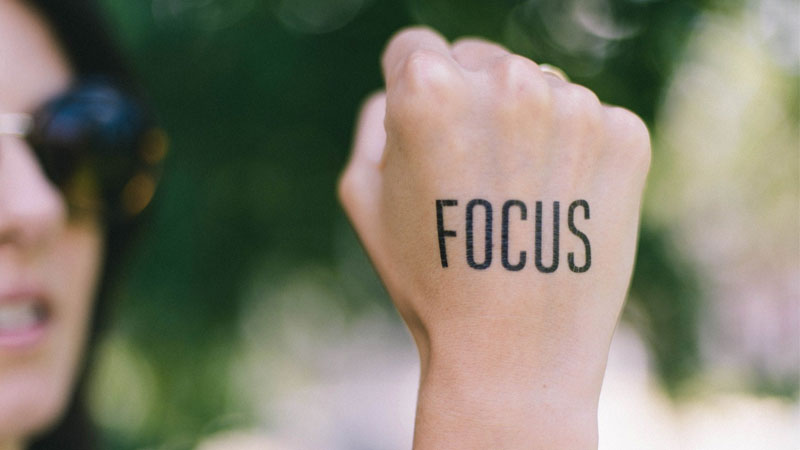
Không dừng lại ở đó, bằng cách xóa phông trên iPhone còn mang lại sự tự do cho người chụp trong việc lựa chọn chủ thể và phong cách chụp. Khi không bị giới hạn bởi những yếu tố trong nền, bạn có thể sáng tạo với các chủ đề như chụp ảnh nghệ thuật, cảnh vật. Thậm chí, bạn có thể tạo ra các bức ảnh thể hiện cảm xúc hoặc phong cách sống. Những bức ảnh này sẽ có vẻ đẹp độc đáo, mang đậm dấu ấn cá nhân của người chụp.
Một điểm cộng lớn khác của việc sử dụng chế độ xóa phông ảnh trên iPhone là khả năng dễ dàng chỉnh sửa sau khi chụp. Trong ứng dụng Photos, bạn có thể điều chỉnh mức độ mờ của phông nền, thay đổi độ sắc nét của đối tượng chính, hoặc thậm chí tạo ra những hiệu ứng đặc biệt. Đồng nghĩa, nó cho phép bạn tiếp tục sáng tạo và hoàn thiện tác phẩm của mình, mang lại những bức ảnh hoàn hảo hơn.
Hướng dẫn 2 cách xóa phông trên iPhone mới nhất mà cực dễ thực hiện
Nếu như bạn muốn làm mờ phông ảnh một cách đơn giản nhất thì có thể sử dụng một trong hai cách đơn giản sau đây.
Cách 1: Sử dụng trực tiếp chế độ “Chụp ảnh chân dung” trên iPhone
Chế độ “Portrait Mode” (Chế độ Chân dung) trên iPhone là cách dễ dàng nhất để xóa phông và tạo hiệu ứng làm mờ nền tự nhiên. Đây là tính năng tích hợp sẵn trong ứng dụng máy ảnh của iPhone và có thể được sử dụng trong hầu hết các điều kiện chụp.
Bước 1: Bạn hãy truy cập vào ứng dụng “Camera” trên điện thoại iPhone của mình và chuyển sang tính năng “Chân dung”.
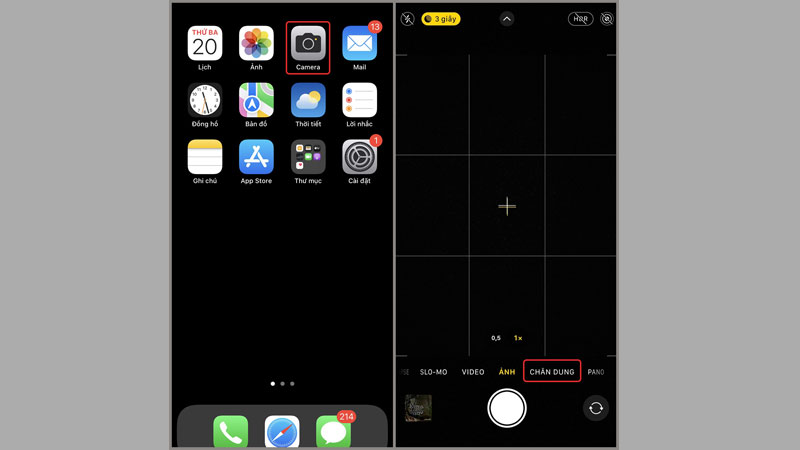
Bước 2: Tiếp theo, bạn hãy lựa chọn chọn góc chụp với tỷ lệ “vàng”, căn chỉnh độ sáng hoặc nhấn chọn nút tính năng “F” để điều chỉnh độ mờ. Sau khi bạn đã cảm nhận được góc chụp ưng ý nhất thì cứ bấm nút chụp như bình thường là được.
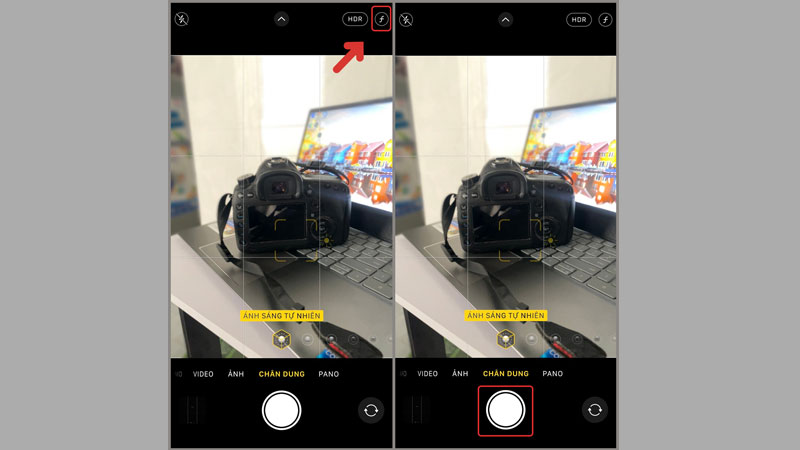
Cách 2: Sử dụng ứng dụng bên thứ ba Picsart
PicsArt là một trong những ứng dụng chỉnh sửa ảnh mạnh mẽ và phổ biến nhất hiện nay, cung cấp nhiều công cụ hữu ích để nâng cao chất lượng hình ảnh, đặc biệt là tính năng xóa phông ảnh. Khi bạn thực hiện cách xóa phông trên iPhone bằng ứng dụng Picsart thì chỉ cần thực hiện theo 3 bước hướng dẫn của Hoàng Hà Mobile.
Bước 1: Đầu tiên, bạn hãy tải ứng dụng Picsart về điện thoại iPhone của mình thông qua trung tâm ứng dụng App Store. Sau đó, bạn hãy truy cập vào ứng dụng, lựa chọn hình ảnh mà mình muốn xóa phông và chọn tiếp tính năng “Hiệu ứng”.
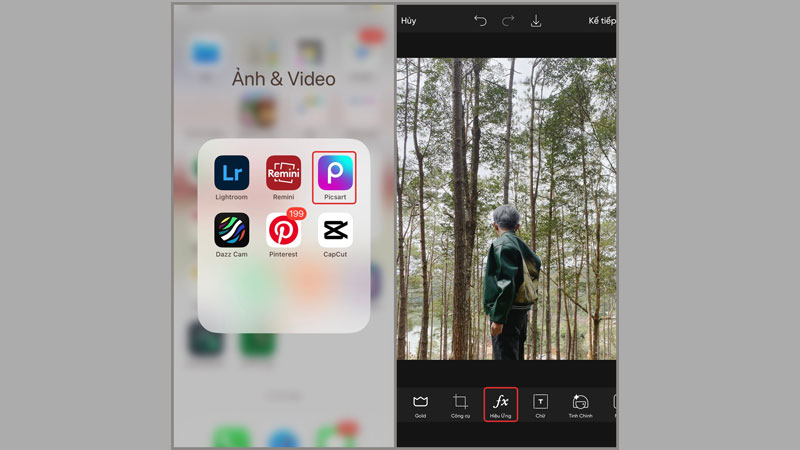
Bước 2: Bạn điều hướng tính năng chọn vào mục “Làm mờ” và tiếp chọn các hiệu ứng mình thấy thích hợp.
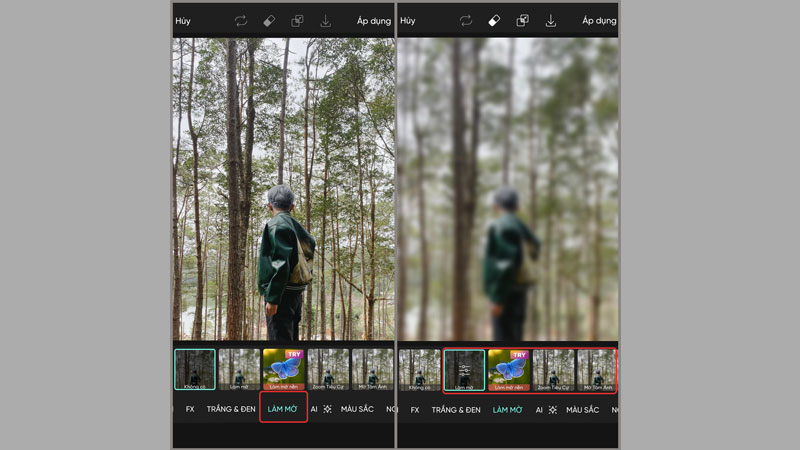
Bước 3: Kế đến, bạn hãy nhấn chọn vào icon “cục tẩy” và chọn tiếp mục “hình nền” là hoàn thành các thao tác xóa nền trên iPhone bằng Picsart rồi nhé.
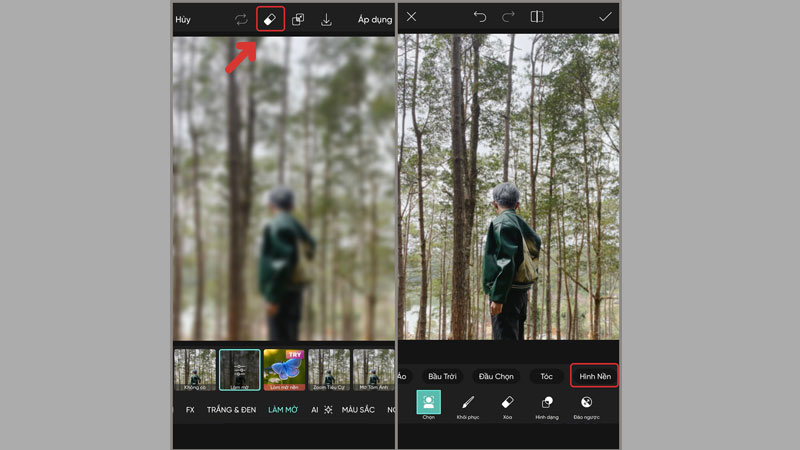
Lưu ý khi thực hiện cách xóa phông trên iPhone
Trong phần này, Hoàng Hà Mobile sẽ chia sẻ cho bạn một số mẹo chụp ảnh và chỉnh sửa ảnh xóa phông nghệ thuật nhất nhé.
Chọn đối tượng phù hợp
Chế độ xóa phông nền trên iPhone (Portrait Mode) hoạt động tốt nhất khi bạn chọn một đối tượng rõ ràng và có khoảng cách nhất định với nền. Điều này giúp iPhone dễ dàng nhận diện và tách biệt đối tượng với nền xung quanh. Do đó, bạn hãy chắc chắn rằng đối tượng cần chụp đủ ánh sáng và không bị che khuất bởi các vật thể khác.
Giữ khoảng cách với đối tượng
Để có hiệu quả tốt nhất khi xóa phông, bạn cần giữ khoảng cách hợp lý giữa đối tượng và nền. Nếu đối tượng quá gần nền, chế độ Portrait Mode có thể không nhận diện chính xác, dẫn đến hiệu quả xóa phông không như mong muốn. Lý tưởng nhất là bạn để đối tượng cách nền ít nhất vài bước chân.

Kiểm tra vị trí và góc chụp
Vị trí và góc chụp cũng ảnh hưởng đến hiệu quả của chế độ xóa phông. Bạn hãy thử thay đổi góc chụp để tìm ra góc nhìn tốt nhất, giúp làm nổi bật đối tượng và làm mờ nền một cách tự nhiên. Lưu ý rằng chế độ Portrait sẽ hiệu quả hơn với các đối tượng đứng thẳng hoặc có góc mặt rõ ràng.
Chỉnh sửa sau khi chụp
Sau khi đã chụp ảnh, bạn có thể vào ứng dụng Photos để chỉnh sửa thêm. Bạn có thể điều chỉnh mức độ mờ của phông nền, làm cho nó trở nên mịn màng hơn hoặc tăng độ sắc nét cho đối tượng chính. Hoặc bạn cũng có thể kết hợp thêm với các ứng dụng chỉnh sửa hình ảnh chuyên nghiệp khác. Quan trọng là bạn hãy tận dụng tính năng chỉnh sửa để làm cho bức ảnh hoàn hảo hơn.
Kết luận
Tóm lại, cách xóa phông trên iPhone rất dễ thực hiện nếu như bạn tuân theo thủ thuật và lưu ý mà Hoàng Hà Mobile đã đề xuất. Hơn nữa, với sự kết hợp giữa kỹ thuật chụp và khả năng chỉnh sửa linh hoạt, xóa phông nền trên iPhone chắc chắn sẽ là công cụ hữu ích trong hành trình sáng tạo và nâng cao kỹ năng nhiếp ảnh của bạn.
Xem thêm:
Cách tải Garageband để tạo nhạc chuông cho iPhone miễn phí
6 bước tải CH Play cho iPhone vô cùng đơn giản tiện lợi nhất